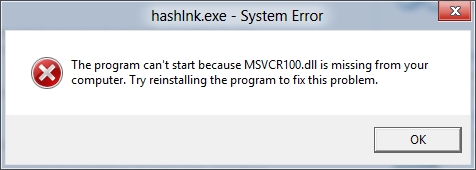Mail.Ru సేవ యొక్క ప్రధాన పేజీలో వినియోగదారుడు వివిధ ఉపయోగకరమైన సమాచారాన్ని పొందటానికి, బ్రాండెడ్ సేవలకు త్వరగా మారడానికి మరియు తన సొంత సెర్చ్ ఇంజిన్ ద్వారా ఇంటర్నెట్లో శోధించడం ప్రారంభించే అనేక బ్లాక్లను కలిగి ఉంటుంది. మీరు ఈ పేజీని మీ బ్రౌజర్కు ప్రధానమైనదిగా చూడాలనుకుంటే, కొన్ని సాధారణ దశలను అనుసరించండి.
Mail.Ru ప్రారంభ పేజీని ఇన్స్టాల్ చేయండి
ప్రధాన మెయిల్.రూ తన వినియోగదారులకు ప్రాథమిక ఉపయోగకరమైన సమాచారాన్ని అందిస్తుంది: ప్రపంచ మరియు స్థానిక వార్తలు, వాతావరణం, మార్పిడి రేట్లు, జాతకం. ఇక్కడ మీరు మెయిల్లో బ్రాండెడ్ సేవలు, వినోద విభాగాలు మరియు అధికారాన్ని ఉపయోగించడం కోసం త్వరగా మారవచ్చు.
వీటన్నింటికీ త్వరగా ప్రాప్యత పొందడానికి, ప్రతిసారీ మానవీయంగా సైట్కు వెళ్ళకుండా, మీరు హోమ్ పేజీని ప్రారంభ పేజీగా చేసుకోవచ్చు. ఈ సందర్భంలో, మీరు వెబ్ బ్రౌజర్ను ప్రారంభించిన ప్రతిసారీ ఇది తెరవబడుతుంది. వేర్వేరు బ్రౌజర్లలో Mail.ru ని ఎలా ఇన్స్టాల్ చేయాలో చూద్దాం.
Yandex.Browser మూడవ పార్టీ హోమ్ పేజీ యొక్క సంస్థాపనను సూచించదు. దీని వినియోగదారులు క్రింద ప్రతిపాదించిన పద్ధతుల్లో ఏదీ వర్తించలేరు.
విధానం 1: పొడిగింపును ఇన్స్టాల్ చేయండి
కొన్ని బ్రౌజర్లు రెండు క్లిక్లలో Mail.ru ను ప్రారంభ పేజీగా ఇన్స్టాల్ చేయడాన్ని సాధ్యం చేస్తాయి. ఈ సందర్భంలో, పొడిగింపు వెబ్ బ్రౌజర్లో ఇన్స్టాల్ చేయబడింది "మెయిల్.రూ హోమ్ పేజీ".
పైన పేర్కొన్న Yandex.Browser లో, గూగుల్ వెబ్స్టోర్ ఆన్లైన్ స్టోర్ ద్వారా నేరుగా అప్లికేషన్ను ఇన్స్టాల్ చేయవచ్చు, అయితే వాస్తవానికి ఇది పనిచేయదు. ఒపెరాలో, ఈ ఐచ్చికం కూడా అసంబద్ధం, కాబట్టి దీన్ని మాన్యువల్గా కాన్ఫిగర్ చేయడానికి మెథడ్ 2 కి నేరుగా వెళ్ళండి.
మెయిల్.రూకు వెళ్లండి
- Mail.ru హోమ్ పేజీకి వెళ్లి కిటికీల క్రిందకు వెళ్ళండి. దయచేసి ఇది పూర్తి స్క్రీన్కు విస్తరించబడాలి లేదా దాదాపుగా - ఒక చిన్న విండోలో మనకు ఇంకా అవసరమైన అదనపు పారామితులు లేవు.
- మూడు చుక్కలతో బటన్ పై క్లిక్ చేయండి.
- తెరిచే మెనులో, ఎంచుకోండి "ప్రారంభ పేజీని చేయండి".
- మిమ్మల్ని అడుగుతారు "పొడిగింపును వ్యవస్థాపించు". ఈ బటన్ పై క్లిక్ చేసి, పూర్తయ్యే వరకు వేచి ఉండండి.



అనువర్తనం దాని ప్రారంభానికి కారణమైన బ్రౌజర్ సెట్టింగ్ను స్వతంత్రంగా మారుస్తుంది. మీ వెబ్ బ్రౌజర్ యొక్క ప్రతి ప్రారంభంలో మీరు మునుపటి ట్యాబ్లను తెరిచి ఉంటే, ఇప్పుడు Mail.Ru ప్రతిసారీ మీ వెబ్సైట్ను తెరవడం ద్వారా దీన్ని స్వయంచాలకంగా నిర్వహిస్తుంది.
దీన్ని నిర్ధారించుకోవడానికి, మొదట అవసరమైన ఓపెన్ ట్యాబ్లను సేవ్ చేయండి, బ్రౌజర్ను మూసివేసి తెరవండి. మునుపటి సెషన్కు బదులుగా, మీరు Mail.Ru ప్రారంభ పేజీతో ఒక ట్యాబ్ను చూస్తారు.
కొన్ని వెబ్ బ్రౌజర్లు హోమ్ పేజీలో మార్పు గురించి మిమ్మల్ని హెచ్చరించవచ్చు మరియు మీరు డిఫాల్ట్గా మార్చిన సెట్టింగ్లను పునరుద్ధరించడానికి ఆఫర్ చేయవచ్చు (బ్రౌజర్ లాంచ్ రకంతో సహా). మీరు ఉపయోగించడం కొనసాగించాలని అనుకుంటే దీన్ని తిరస్కరించండి "Mail.ru హోమ్ పేజీ".

అదనంగా, పొడిగింపులతో ప్యానెల్లో ఒక బటన్ కనిపిస్తుంది, దానిపై క్లిక్ చేయడం ద్వారా మీరు త్వరగా ప్రధాన మెయిల్కు తీసుకువెళతారు.

పొడిగింపులను తొలగించే సూచనలను తప్పకుండా తనిఖీ చేయండి, తద్వారా మీరు ఎప్పుడైనా సులభంగా వదిలించుకోవచ్చు.
మరిన్ని: గూగుల్ క్రోమ్, మొజిల్లా ఫైర్ఫాక్స్లో పొడిగింపులను ఎలా తొలగించాలి
విధానం 2: మీ బ్రౌజర్ను అనుకూలీకరించండి
తన బ్రౌజర్లో అదనపు ప్రోగ్రామ్లను ఇన్స్టాల్ చేయకూడదనుకునే వినియోగదారు మాన్యువల్ కాన్ఫిగరేషన్ను ఉపయోగించవచ్చు. అన్నింటిలో మొదటిది, తక్కువ పనితీరు గల పిసిలు మరియు ల్యాప్టాప్ల యజమానులకు ఇది సౌకర్యంగా ఉంటుంది.
గూగుల్ క్రోమ్
అత్యంత ప్రాచుర్యం పొందిన Google Chrome లో, హోమ్ పేజీని సెటప్ చేయడానికి మీకు ఎక్కువ సమయం పట్టదు. ఓపెన్ ది "సెట్టింగులు", ఆపై రెండు ఎంపికలు ఉన్నాయి:

- ఎంపికను సక్రియం చేయండి "హోమ్ బటన్ చూపించు", భవిష్యత్తులో Mail.ru కు వెళ్లడానికి మీకు ఎల్లప్పుడూ శీఘ్ర అవకాశం ఉండాలని మీరు కోరుకుంటే.
- టూల్బార్లో ఇంటి రూపంలో ఒక చిహ్నం కనిపిస్తుంది, దీనితో పాటు మీరు ఈ చిహ్నంపై క్లిక్ చేసినప్పుడు తెరవబడే సైట్ యొక్క ఎంపిక మీకు ఇవ్వబడుతుంది:
- త్వరిత ప్రాప్యత పేజీ - తెరుచుకుంటుంది క్రొత్త ట్యాబ్.
- వెబ్ చిరునామాను నమోదు చేయండి - పేజీని మాన్యువల్గా పేర్కొనడానికి వినియోగదారుని అనుమతిస్తుంది.

అసలైన, మాకు రెండవ ఎంపిక అవసరం. దానికి ఎదురుగా ఒక పాయింట్ ఉంచండి, అక్కడ ప్రవేశించండి
mail.ruమరియు తనిఖీ చేయడానికి, ఇంటితో ఉన్న చిహ్నంపై క్లిక్ చేయండి - మీరు ప్రధాన Mail.ru కు మళ్ళించబడతారు.


ఈ ఎంపిక మీకు సరిపోకపోతే లేదా హోమ్ పేజీతో ఉన్న బటన్ అవసరం లేకపోతే, మరొక సెట్టింగ్ చేయండి. ఇది బ్రౌజర్ ప్రారంభించిన ప్రతిసారీ Mail.Ru ని తెరుస్తుంది.
- సెట్టింగులలో, పరామితిని కనుగొనండి Chrome ప్రారంభం మరియు ఎంపిక ముందు ఒక చుక్క ఉంచండి నిర్వచించిన పేజీలు.
- రెండు ఎంపికలు కనిపిస్తాయి, దాని నుండి మీరు ఎంచుకోవాలి "పేజీని జోడించు".
- విండోలో, నమోదు చేయండి
mail.ruపత్రికా "జోడించు".



ఇది బ్రౌజర్ను పున art ప్రారంభించడానికి మరియు పేర్కొన్న పేజీ తెరుచుకుంటుందో లేదో తనిఖీ చేయడానికి మాత్రమే మిగిలి ఉంది.
మీరు కోరుకున్న సైట్కు ఎప్పుడైనా త్వరగా మారడానికి రెండు ప్రతిపాదిత ఎంపికలను మిళితం చేయవచ్చు.
మొజిల్లా ఫైర్ఫాక్స్
మొజిల్లా ఫైర్ఫాక్స్ను డౌన్లోడ్ చేయండి
మరో ప్రసిద్ధ వెబ్ బ్రౌజర్, మొజిల్లా ఫైర్ఫాక్స్, ఈ క్రింది విధంగా Mail.ru ని ప్రారంభించడానికి కాన్ఫిగర్ చేయవచ్చు:
- ఓపెన్ ది "సెట్టింగులు".
- ట్యాబ్లో ఉండటం "ప్రాథమిక"విభాగంలో "ఫైర్ఫాక్స్ ప్రారంభించినప్పుడు" అంశానికి ఎదురుగా ఒక పాయింట్ను సెట్ చేయండి "హోమ్పేజీ చూపించు".
- విభాగం ఫీల్డ్లో కొద్దిగా తక్కువ "హోమ్ పేజీ" నమోదు mail.ru లేదా చిరునామాను టైప్ చేయడం ప్రారంభించండి, ఆపై జాబితా నుండి ప్రతిపాదిత ఫలితాన్ని ఎంచుకోండి.



బ్రౌజర్ను పున art ప్రారంభించడం ద్వారా ప్రతిదీ సరిగ్గా జరిగిందో లేదో మీరు తనిఖీ చేయవచ్చు. ముందే ఓపెన్ ట్యాబ్లను సేవ్ చేయడం గుర్తుంచుకోండి మరియు వెబ్ బ్రౌజర్ యొక్క ప్రతి కొత్త లాంచ్తో, మునుపటి సెషన్ పునరుద్ధరించబడదు.
ఎప్పుడైనా Mail.ru కు శీఘ్ర ప్రాప్యత పొందడానికి, ఇంటి చిహ్నంపై క్లిక్ చేయండి. ప్రస్తుత ట్యాబ్లో, Mail.Ru నుండి మీకు అవసరమైన సైట్ వెంటనే తెరవబడుతుంది.
Opera
ఒపెరాలో, ప్రతిదీ మరింత సౌకర్యవంతంగా కాన్ఫిగర్ చేయబడింది.
- మెనుని తెరవండి "సెట్టింగులు".
- ట్యాబ్లో ఉండటం "ప్రాథమిక"విభాగాన్ని కనుగొనండి "ప్రారంభంలో" మరియు అంశానికి ఎదురుగా ఒక పాయింట్ ఉంచండి "నిర్దిష్ట పేజీ లేదా బహుళ పేజీలను తెరవండి". ఇక్కడ ఉన్న లింక్ను క్లిక్ చేయండి. పేజీలను సెట్ చేయండి.
- తెరిచే విండోలో, నమోదు చేయండి
mail.ruక్లిక్ చేయండి "సరే".



ఒపెరాను పున art ప్రారంభించడం ద్వారా మీరు కార్యాచరణను తనిఖీ చేయవచ్చు. ముందే ఓపెన్ ట్యాబ్లను సేవ్ చేయడం మర్చిపోవద్దు మరియు భవిష్యత్తులో చివరి సెషన్ సేవ్ చేయబడదని గమనించండి - వెబ్ బ్రౌజర్ ప్రారంభంతో పాటు, మెయిల్.రూ టాబ్ మాత్రమే తెరవబడుతుంది.
జనాదరణ పొందిన బ్రౌజర్లలో Mail.ru ను ప్రారంభ బిందువుగా ఎలా చేయాలో ఇప్పుడు మీకు తెలుసు. మీరు మరొక ఇంటర్నెట్ ఎక్స్ప్లోరర్ను ఉపయోగిస్తుంటే, పైన చెప్పిన విధానాన్ని అనుసరించండి - మీరు దీన్ని కాన్ఫిగర్ చేసే విధానంలో చాలా తేడా లేదు.